在现如今高速发展的互联网时代,路由器已经成为我们家庭和办公室中不可或缺的一部分。而磊科路由器作为一款功能强大且稳定可靠的品牌,受到了广大用户的喜爱。然...
2025-02-08 6 路由器设置
在现代社会,网络已经成为我们生活中不可或缺的一部分。路由器作为家庭和公司的网络连接枢纽,其设置与管理显得至关重要。本篇文章将以通俗易懂的语言,为读者详细讲解如何使用电脑登录路由器进行设置,同时提供双路由器设置的具体步骤与常见问题的解决方法。
在开始操作之前,我们需要了解为什么要通过电脑登录路由器。电脑登录路由器是为了配置网络设置,以实现网络的有效管理和优化。无论是更改Wi-Fi密码,设置访问限制,还是进行双路由器的设置,都需要通过登录路由器的管理界面来执行。
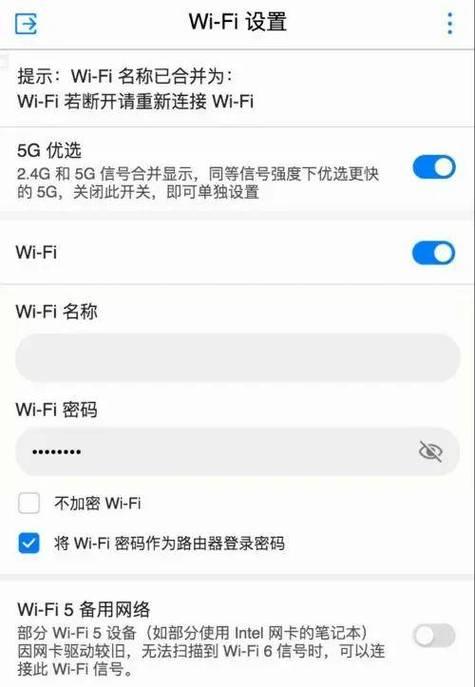
为了登录路由器,首先需要了解路由器的IP地址和默认的登录用户名和密码。通常情况下,大多数的路由器默认IP地址为`192.168.1.1`或`192.168.0.1`,用户名和密码则在路由器的背面标签上或随设备附带的说明书中找到。如果从未更改过登录信息,通常用户名是`admin`,密码是`admin`或空(没有密码)。
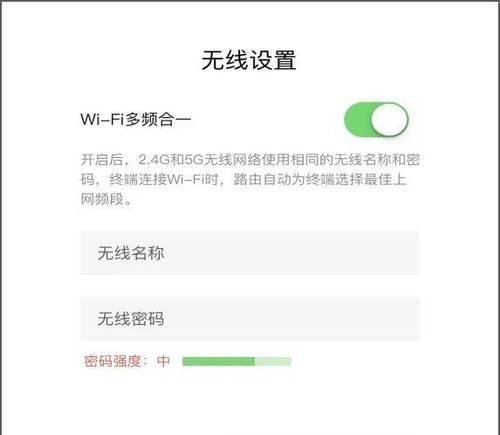
1.在电脑上打开任意浏览器。
2.在浏览器地址栏中输入路由器的IP地址。
3.按下回车键后,输入用户名和密码,点击登录按钮。

登录成功后,您将进入路由器的管理界面。通常情况下,您需要设置网络名称(SSID)、加密类型和密码等。选择合适的无线加密方式(例如WPA2或WPA3)以增强网络安全。
当需要连接第二个路由器时,多用于扩展无线信号或因特殊需求进行网络隔断。以下是双路由器设置的基本步骤:
1.连接主路由器和次路由器:将次路由器的一个LAN口通过网线连接到主路由器的LAN口(非WAN口)。
2.更改次路由器的IP地址:登录次路由器,更改LAN口的IP地址以避免与主路由器地址冲突。如果主路由器的IP是`192.168.1.1`,则可以将次路由器改为`192.168.1.2`。
3.关闭次路由器的DHCP服务:请在次路由器的设置中禁用DHCP,以防止IP地址冲突。
4.启用次路由器的无线桥接或中继模式:根据需要选择相应模式以扩展无线信号。
完成所有设置后,不要忘记检查网络是否运行正常。可以使用电脑或手机连接网络,测试下载和上传速度,以确保网络性能达到预期。
1.忘记路由器登录信息如何处理?
大多数路由器都有一个复位按钮,按住该按钮数秒即可恢复出厂设置。
2.网络不稳定或速度慢怎么办?
检查路由器的放置位置和信号强度,或重启路由器进行故障排查。
3.双路由器设置后设备无法上网?
确认IP地址分配没有冲突,并检查主次路由器设置是否一致。
通过本文的详细指导,相信您已经能够熟练地使用电脑登录并设置路由器,以及配置双路由器环境以优化您的网络体验。如果您在操作过程中遇到任何问题,不妨参考本文中提供的解决方案,或咨询专业人士的帮助。网络维护并非难事,关键在于细心和耐心。祝您使用网络愉快!
标签: 路由器设置
版权声明:本文内容由互联网用户自发贡献,该文观点仅代表作者本人。本站仅提供信息存储空间服务,不拥有所有权,不承担相关法律责任。如发现本站有涉嫌抄袭侵权/违法违规的内容, 请发送邮件至 3561739510@qq.com 举报,一经查实,本站将立刻删除。
相关文章

在现如今高速发展的互联网时代,路由器已经成为我们家庭和办公室中不可或缺的一部分。而磊科路由器作为一款功能强大且稳定可靠的品牌,受到了广大用户的喜爱。然...
2025-02-08 6 路由器设置

在现代社会中,无线网络已经成为了我们生活中必不可少的一部分。而在家庭中,一个稳定、快速的无线网络更是人们追求的目标。本文将以TP-LinkTL-WR7...
2025-01-24 22 路由器设置

在当今互联网时代,无线网络已成为人们生活中不可或缺的一部分。小米路由器作为一款性能优良且功能强大的家用路由器,已经深受广大用户的喜爱。但是对于一些用户...
2025-01-23 37 路由器设置

现代社会离不开互联网,而路由器作为连接网络的重要设备,对于我们的上网体验起着至关重要的作用。在众多品牌的路由器中,飞鱼星路由器以其稳定性和性能优势备受...
2025-01-22 17 路由器设置

腾达路由器是一款功能强大且易于操作的路由器,但对于初次使用的用户来说,可能会遇到一些设置上的困惑。本文将通过图文详解的方式,为大家演示如何轻松搞定腾达...
2025-01-19 17 路由器设置

在当今信息时代,网络已成为我们日常生活中不可或缺的一部分。而路由器作为连接互联网的关键设备,它的设置对于我们的网络体验至关重要。本文将为大家介绍以磊科...
2025-01-17 58 路由器设置